摘要
因為忘記密碼而無法使用 Windows XP 系統?別擔心,我們已經為您提供了保障。探索繞過密碼安全並重新進入系統的各種方法。從利用隱藏的管理員帳戶到高級密碼破解工具,本文將引導您完成重新獲得 XP 系統存取權限的每個步驟。
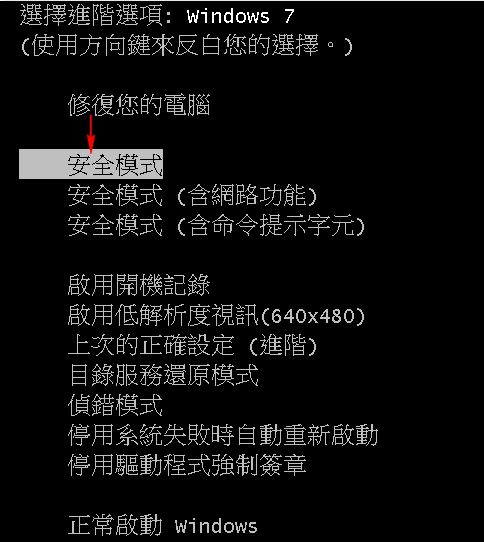
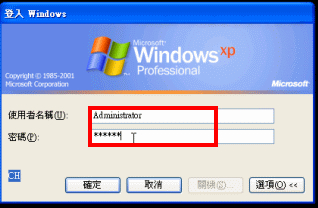
compmgmt.msc

快速密碼重設移除過程100%安全,僅需5分鐘,即可快速掌控您的電腦。
支援移除多種帳號密碼可移除管理員帳號及一般本機帳號的密碼。
微軟帳號也可快速登入可將Windows 支援移除10/8.1/8的Microsoft帳號(微軟帳號)轉換為本機帳號,助您快速進入系統。
無損作業系統密碼移除過程不會對帳號內的檔案或作業系統造成任何的損壞。操作簡單易懂,無需相關專業知識即可獨立操作。
多功能拯救檔案內建檔案救援及檔案轉移功能,無需系統即可救援及轉移硬碟內的檔案資訊。
新版本Renee Passnow支援UEFI啟動環境,支援更多型號的筆電及超極本。
適用Windows 10, 8.1, 8, 7, Vista, XP。
快速密碼重設移除過程100%安全,僅需5分鐘,即可快速掌控您的電腦。
支援移除多種帳號密碼可移除管理員帳號及一般本機帳號的密碼。
微軟帳號也可快速登入可將Windows 支援移除10/8.1/8的Microsoft帳號(微軟帳號)轉換為本機帳號,助您快速進入系統。
微軟帳號也可快速登入可將Windows 支援移除10/8.1/8的Microsoft帳號(微軟帳號)轉換為本機帳號,助您快速進入系統。

| 服務器類型 | 進入啟動菜單方法 |
|---|---|
| Dell | 在屏幕上出現 Dell 徽標之前重複按 F12 鍵。 |
| HP | 顯示 HP 徽標時按多次 F9 鍵。 |
| BIOS名稱 | 進入啟動菜單方法 |
|---|---|
| ASRock | DEL 或 F2 |
| ASUS | 用於 PC 的 DEL 或 F2/用於主機板的 DEL 或 F2 |
| Acer | DEL 或 F2 |
| Dell | F12 或 F2 |
| ECS | DEL |
| Gigabyte / Aorus | DEL 或 F2 |
| Lenovo (Consumer Laptops) | F2 或 Fn + F2 |
| Lenovo (Desktops) | F1 |
| Lenovo (ThinkPads) | Enter鍵然後F1 |
| MSI | DEL |
| Microsoft Surface Tablets | 按住電源和音量調高按鈕 |
| Origin PC | F2 |
| Samsung | F2 |
| Toshiba | F2 |
| Zotac | DEL |
| HP | Esc/ F9 啟動Boot Menu,Esc/F10啟動Storage tab/ Boot Order/ Legacy Boot Sources |
| INTEL | F10 |



- Renee PassNow 介面友善且易於使用。
- 該軟體支援所有Windows作業系統,包括過時的Windows XP。
- 這是一種快速有效的密碼破解方法。
- 使用Renee PassNow,您不需要任何技術技能或知識。
| Windows版本 | 下載鏈接 | 要求 |
|---|---|---|
| Windows XP | https://isoriver.com/windows-xp-iso-download/ | - |
| Windows 7 | https://learn.microsoft.com/lifecycle/products/windows-7 | 具有可用互聯網連接的電腦/空白 USB 閃存驅動器或具有至少 8 GB 可用存儲空間的 DVD/產品密鑰 |
| Windows 8/8.1 | https://www.microsoft.com/software-download/windows8 | 與上面相同 |
| Windows 10 | https://www.microsoft.com/software-download/windows10 | 與上面相同 |
| Windows 11 | https://www.microsoft.com/software-download/windows11 | 與上面相同 |
步驟 3: 在 Windows 開始載入之前,按對應的鍵存取 BIOS 設定。此鍵因電腦製造商而異,但通常是“Delete” 、 “F2 ”或“F12” 。
步驟 4: 在 BIOS 設定中,變更引導順序以優先考慮光碟機。儲存變更並退出設定。
步驟 5: 您的電腦將重新啟動並開始從插入的光碟啟動。
步驟 6: 載入光碟後,選擇修復電腦的選項。
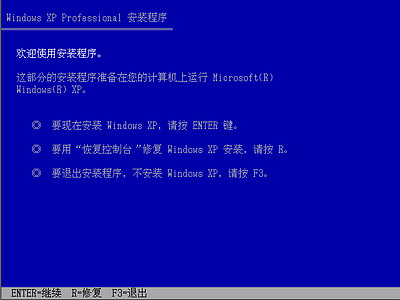
步驟 7: 在修復選項中,導覽至命令提示字元。
步驟 8: 在命令提示字元中輸入
regedit
步驟 9: 這將開啟登錄編輯程式。在左側面板中,導覽至
HKEY_LOCAL_MACHINE\SOFTWARE\Microsoft\Windows NT\CurrentVersion\Setup\RecoveryConsole
步驟 10: 在右側面板中,雙擊
SetCommand
步驟 11: 刪除現有文字並輸入
C:\Windows\system32\cmd.exe
步驟 12: 關閉登錄編輯器和命令提示字元。
步驟 14: 這次,選擇啟動故障復原控制台的選項。
步驟 15: 在故障復原控制台中,輸入
net user "username" *



相關主題 :
2024 年排名前 3 的 Windows 7 密碼重設工具 (USB):全面回顧
2024-01-23
王智偉 : 使用我們精選的 2024 年密碼重設工具,立即恢復您的 Windows 7 帳戶。從建立密...




